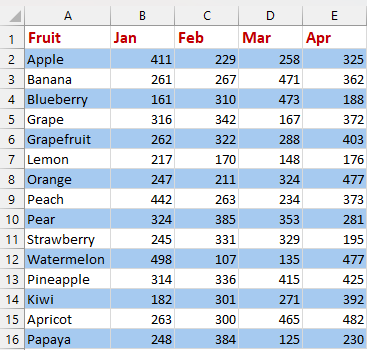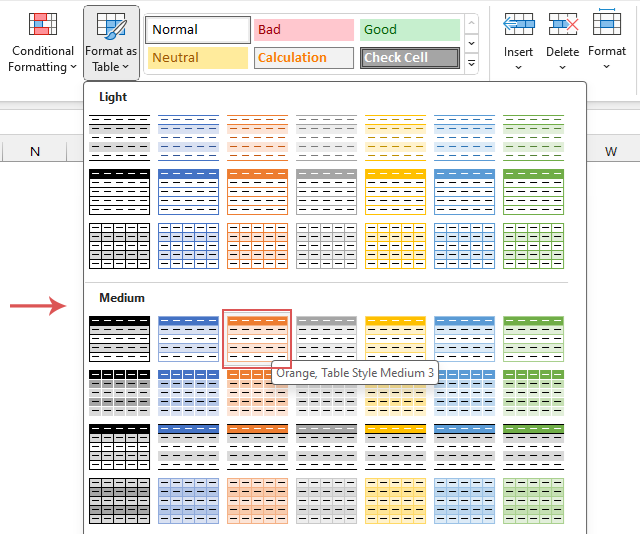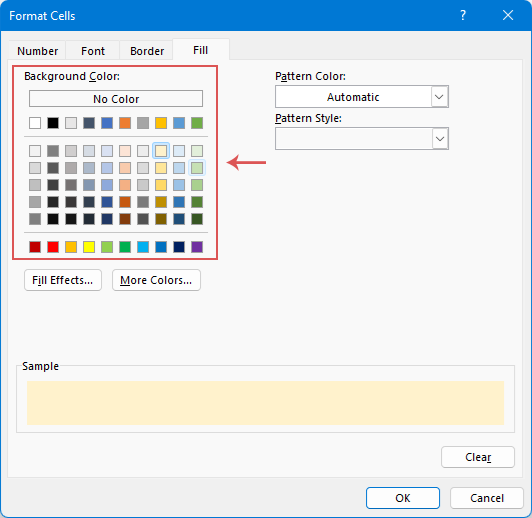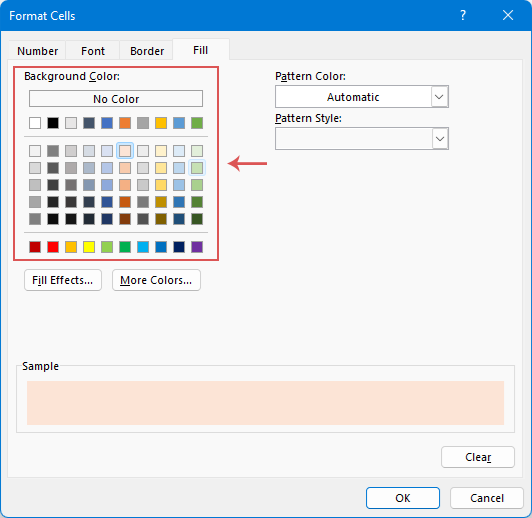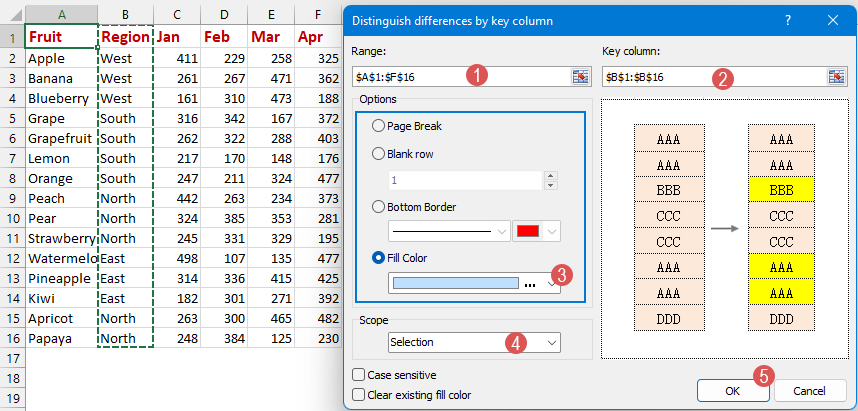Destacar linhas ou colunas alternadas no Excel - Guia passo a passo
Em uma planilha grande, destacar ou preencher linhas ou colunas alternadas ou a cada n-ésima melhora a visibilidade e a legibilidade dos dados. Isso não apenas deixa a planilha mais organizada, mas também ajuda você a entender os dados mais rapidamente. Neste artigo, vamos guiá-lo por vários métodos para sombrear linhas ou colunas alternadas ou a cada n-ésima, ajudando você a apresentar seus dados de maneira mais atraente e direta.
Destacar linhas ou colunas alternadas
Nesta seção, mostraremos três maneiras simples de sombrear linhas ou colunas alternadas no Excel. Isso ajudará a deixar seus dados com uma aparência melhor e mais fácil de ler.
Destacar linhas ou colunas alternadas aplicando estilo de tabela
Os estilos de tabela oferecem uma ferramenta conveniente e rápida para destacar facilmente linhas ou colunas alternadas em seus dados. Por favor, siga os seguintes passos:
Passo 1: Selecione o intervalo de dados que deseja sombrear
Passo 2: Aplique o estilo de tabela
- Clique em "Início" > "Formatar como Tabela", e depois escolha um estilo de tabela que tenha sombreamento de linhas alternadas, veja a captura de tela:
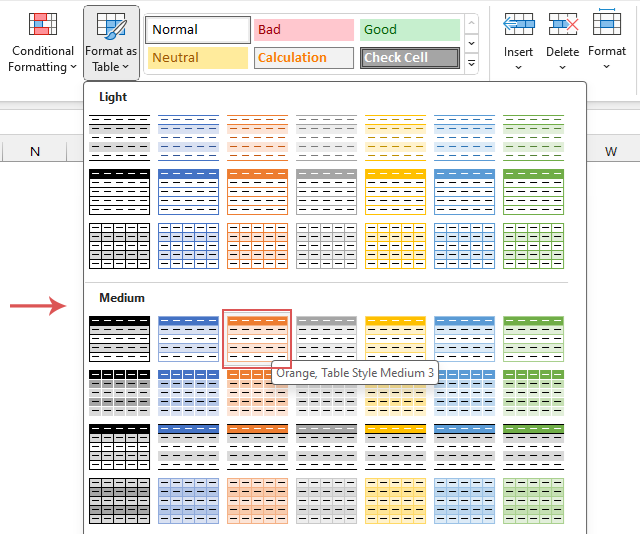
- Então, em um prompt de diálogo "Criar Tabela", clique em "OK", veja a captura de tela:
Nota: Se não houver cabeçalhos no intervalo selecionado, desmarque a caixa de seleção Minha tabela tem cabeçalhos.
Resultado:
Agora, os dados selecionados foram sombreados alternadamente, como mostrado na captura de tela a seguir:

- Uma vez que você use um estilo de tabela, as linhas ímpares e pares da sua tabela serão automaticamente sombreadas em cores alternadas. O melhor é que essa faixa de cores se ajusta automaticamente mesmo se você classificar, remover ou inserir novas linhas.
- Para sombrear colunas alternadas, selecione a tabela, na guia "Design da Tabela", desmarque a opção "Linhas Listradas" e marque a opção "Colunas Listradas", veja a captura de tela:

- Se você quiser converter o formato de tabela para um intervalo de dados normal, selecione uma célula na sua tabela, clique com o botão direito e escolha "Tabela" > "Converter para Intervalo" no menu de contexto. Após alterar a tabela de volta para uma lista normal, novas linhas não serão sombreadas automaticamente. Além disso, se você reorganizar os dados, o padrão listrado ficará misturado porque as cores permanecem com as antigas linhas.
Destacar linhas ou colunas alternadas ou a cada n-ésima usando um recurso rápido - Kutools para Excel
Você quer destacar facilmente linhas ou colunas alternadas ou específicas no Excel? O recurso "Sombreamento de Linhas/Colunas Alternadas" do "Kutools para Excel" pode tornar seus dados mais destacados e organizados. Sem etapas complicadas, em poucos cliques simples, torne sua planilha mais profissional e clara!
Selecione o intervalo de dados e depois clique em "Kutools" > "Formatar" > "Sombreamento de Linhas/Colunas Alternadas" para ativar esse recurso. Na caixa de diálogo "Sombreamento de Linhas/Colunas Alternadas", por favor, faça as seguintes operações:
- Selecione "Linhas" ou "Colunas" que deseja sombrear na seção "Aplicar sombreamento a";
- Escolha "Formatação Condicional ou Formatação Padrão" no "Método de Sombreamento";
- Especifique uma cor de sombreamento para destacar as linhas no menu suspenso "Cor de Sombreamento";
- Especifique o intervalo no qual deseja sombrear as linhas na caixa de rolagem "Sombrear a cada", como a cada outra linha, a cada terceira linha, a cada quarta linha, e assim por diante;
- Por último, clique no botão "OK".

Resultado:
Sombrear linhas alternadas | Sombrear colunas alternadas |
 | |
- Na caixa de diálogo "Sombreamento de Linhas/Colunas Alternadas":
- "Formatação condicional": se você selecionar esta opção, o sombreamento será ajustado automaticamente se você inserir ou excluir linhas;
- "Formatação padrão": se você escolher esta opção, o sombreamento não será ajustado automaticamente ao inserir ou excluir linhas;
- "Remover sombreamento de linhas alternadas existentes": para remover o sombreamento existente, selecione esta opção.
- Para aplicar este recurso, por favor, baixe e instale Kutools para Excel.
Destacar linhas ou colunas alternadas ou a cada n-ésima usando Formatação Condicional
No Excel, a Formatação Condicional destaca-se como um recurso inestimável, permitindo aos usuários alternar dinamicamente cores para linhas ou colunas. Nesta seção, exploraremos alguns exemplos de fórmulas para ajudá-lo a alternar cores de linha de diferentes maneiras:
- Sombrear linhas ou colunas alternadas ou a cada n-ésima
- Sombrear grupos alternados de n linhas/colunas
Sombrear linhas ou colunas alternadas ou a cada n-ésima
Para destacar linhas ou colunas alternadas ou a cada n-ésima, você pode criar uma fórmula dentro da "Formatação Condicional", por favor, siga estes passos:
Passo 1: Selecione o intervalo de dados que deseja sombrear
Passo 2: Aplique o recurso Formatação Condicional
- Clique em "Início" > "Formatação Condicional" > "Nova Regra", veja a captura de tela:

- Na caixa de diálogo "Nova Regra de Formatação":
- 2.1 Clique em "Usar uma fórmula para determinar quais células formatar" na caixa de listagem "Selecionar um Tipo de Regra";
- 2.2 Digite qualquer uma das fórmulas abaixo na caixa de texto "Formatar valores onde esta fórmula for verdadeira" que você precisa:
Sombrear todas as linhas ímpares:
=MOD(ROW(),2)=1Sombrear todas as linhas pares:=MOD(ROW(),2)=0 - 2.3 Depois, clique no botão "Formatar".

- Na caixa de diálogo "Formatar Células", na guia "Preenchimento", especifique uma cor que deseja usar para preencher as linhas e depois clique em "OK".
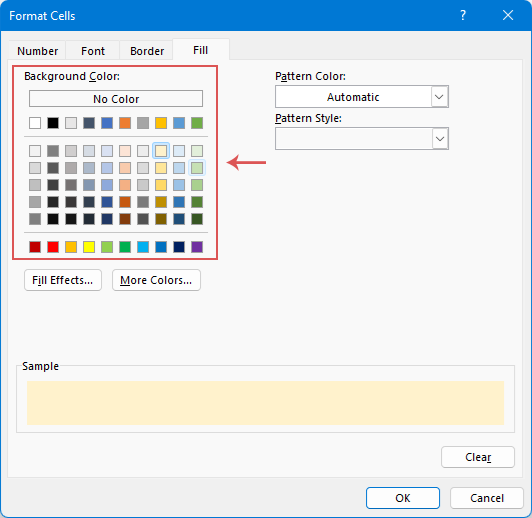
- Quando retornar à caixa de diálogo "Nova Regra de Formatação", clique em "OK".
Resultado:
Sombrear todas as linhas ímpares | Sombrear todas as colunas pares |
 | |
- Se você quiser destacar colunas alternadas, aplique as seguintes fórmulas:
Sombrear todas as colunas ímpares:
=MOD(COLUMN(),2)=1Sombrear todas as colunas pares:=MOD(COLUMN(),2)=0 - Para destacar a cada terceira linha ou coluna, aplique as fórmulas abaixo:
Nota: Ao usar as fórmulas a seguir, os dados em sua planilha devem começar na primeira linha; caso contrário, ocorrerão erros. Para sombrear a cada quarta ou n-ésima linha ou coluna, basta alterar o número 3 para 4 ou n conforme necessário.Sombrear a cada terceira linha:=MOD(ROW(),3)=0Sombrear a cada terceira coluna:=MOD(COLUMN(),3)=0
Sombrear grupos alternados de n linhas/colunas
Se você quiser sombrear a cada n linhas ou colunas no Excel, como mostrado na captura de tela a seguir, uma combinação das funções LINHA, ARREDONDAR.PARA.CIMA e ÉPAR ou ÉÍMPAR emparelhadas com formatação condicional é a solução ideal. Aqui, vamos guiá-lo através de um processo passo a passo para destacar facilmente grupos alternados de n linhas ou colunas.
Passo 1: Selecione o intervalo de dados que deseja sombrear
Passo 2: Aplique o recurso Formatação Condicional
- Clique em "Início" > "Formatação Condicional" > "Nova Regra" para ir à caixa de diálogo "Nova Regra de Formatação", na caixa de diálogo que apareceu, por favor, faça as seguintes operações:
- 1.1 Clique em "Usar uma fórmula para determinar quais células formatar" na caixa de listagem "Selecionar um Tipo de Regra";
- 1.2 Digite qualquer uma das fórmulas abaixo na caixa de texto "Formatar valores onde esta fórmula for verdadeira" que você precisa:
Sombrear n linhas alternadas do primeiro grupo:
=ISODD(CEILING(ROW(),3)/3)Sombrear n linhas alternadas do segundo grupo:=ISEVEN(CEILING(ROW(),3)/3) - 1.3 Depois, clique no botão "Formatar".
Nota: nas fórmulas acima, o número 3 indica o grupo de linhas que você deseja sombrear alternadamente. Você pode alterá-lo para qualquer outro número que precisar.
- Na caixa de diálogo "Formatar Células", na guia "Preenchimento", especifique uma cor que deseja usar para preencher as linhas e depois clique em "OK".

- Quando retornar à caixa de diálogo "Nova Regra de Formatação", clique em "OK".
Resultado:
Sombrear 3 linhas alternadas do primeiro grupo | Sombrear 3 linhas alternadas do segundo grupo |
 | |
Se você quiser sombrear grupos alternados de n colunas, aplique as seguintes fórmulas:
=ISODD(CEILING(COLUMN(),3)/3)=ISEVEN(CEILING(COLUMN(),3)/3)Alterar cor de linha alternada com base em mudanças de valor
Às vezes, você pode precisar alterar as cores das linhas com base em diferentes valores de células para facilitar a análise visual dos dados. Por exemplo, se você tiver um intervalo de dados e quiser destacar linhas onde os valores em uma coluna específica (coluna B) mudam, isso permite identificar rapidamente onde os dados mudam. Este artigo discutirá dois métodos práticos para realizar essa tarefa no Excel.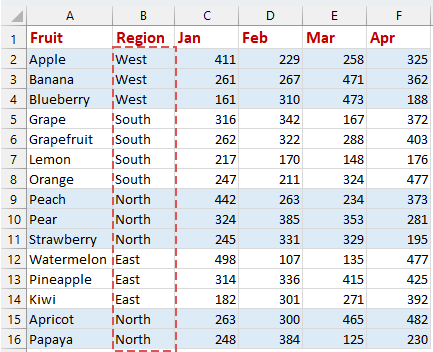
Alterar cor de linha alternada com base em mudanças de valor com Formatação Condicional
No Excel, usar Formatação Condicional com uma fórmula lógica é uma maneira útil de destacar linhas onde os valores mudam. Isso garante que cada ajuste de valor seja claramente e distintamente marcado.
Passo 1: Selecione o intervalo de dados que deseja sombrear (exclua a linha de cabeçalho)
Nota: Ao usar as fórmulas a seguir, o intervalo de dados deve ter uma linha de cabeçalho, caso contrário, ocorrerá um erro.
Passo 2: Aplique o recurso Formatação Condicional
- Clique em "Início" > "Formatação Condicional" > "Nova Regra" para ir à caixa de diálogo "Nova Regra de Formatação", na caixa de diálogo que apareceu, por favor, faça as seguintes operações:
- 1.1 Clique em "Usar uma fórmula para determinar quais células formatar" na caixa de listagem "Selecionar um Tipo de Regra";
- 1.2 Digite qualquer uma das fórmulas abaixo na caixa de texto "Formatar valores onde esta fórmula for verdadeira" que você precisa:
Sombrear linhas com base em mudanças de valor do primeiro grupo:
=ISODD(MOD(SUMPRODUCT(--($B$1:$B1<>$B$2:$B2)),2))Sombrear linhas com base em mudanças de valor do segundo grupo:=ISEVEN(MOD(SUMPRODUCT(--($B$1:$B1<>$B$2:$B2)),2)) - 1.3 Depois, clique no botão "Formatar".
Nota: nas fórmulas acima, B1 é a linha de cabeçalho da coluna que você deseja sombrear linhas com base, B2 é a primeira célula no seu intervalo de dados.
- Na caixa de diálogo "Formatar Células", na guia "Preenchimento", especifique uma cor que deseja usar para preencher as linhas e depois clique em "OK".
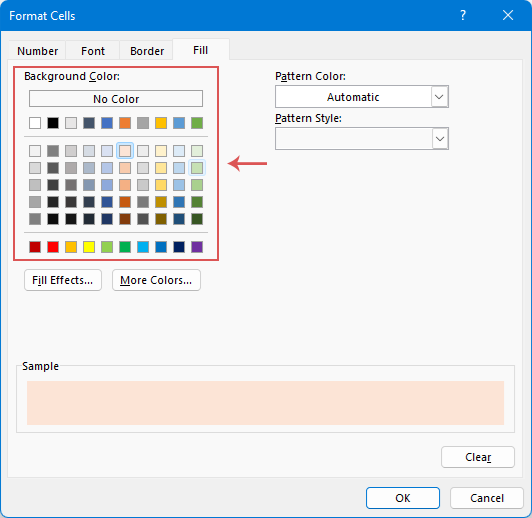
- Quando retornar à caixa de diálogo "Nova Regra de Formatação", clique em "OK".
Resultado:
Sombrear linhas quando o valor muda do primeiro grupo | Sombrear linhas quando o valor muda do segundo grupo |
 | |
Alterar cor de linha alternada com base em mudanças de valor com um recurso poderoso-Kutools para Excel
Se o método anterior parecer um pouco difícil, há uma maneira mais fácil! Você pode usar o "Kutools para Excel". Seu recurso "Marcar Alterações na Coluna" torna a coloração de linhas por grupo realmente fácil e rápida. Não só você pode alterar as cores das linhas quando os valores mudam, mas também pode adicionar bordas, quebras de página ou linhas em branco conforme necessário, tornando seus dados no Excel mais organizados e fáceis de entender.
Clique em "Kutools" > "Formatar" > "Marcar Alterações na Coluna" para ativar esse recurso. Na caixa de diálogo "Marcar Alterações na Coluna", por favor, faça as seguintes operações:
- Na caixa "Intervalo", especifique a seleção que deseja sombrear;
- Na caixa "Coluna Chave", selecione a coluna que deseja sombrear com base;
- Na seção "Opções", marque a opção "Cor de Preenchimento" e especifique uma cor;
- Na seção "Escopo", escolha "Intervalo" no menu suspenso;
- Por último, clique em "OK".
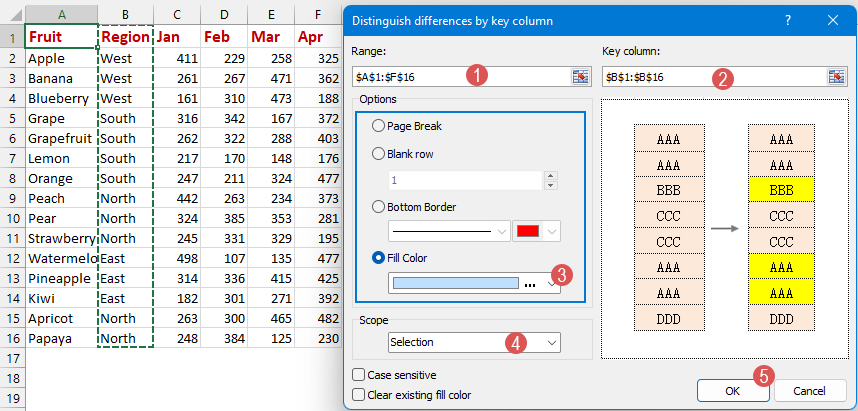
Resultado:
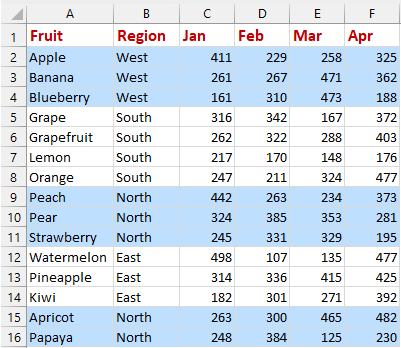
- Na caixa de diálogo "Marcar Alterações na Coluna", você também pode:
- Inserir quebra de página quando o valor da célula mudar
- Inserir linha em branco quando o valor da célula mudar
- Adicionar borda inferior quando o valor da célula mudar
- Para aplicar este recurso, por favor, baixe e instale Kutools para Excel.
Seja usando estilo de tabela, Kutools para Excel ou Formatação Condicional, você pode facilmente adicionar efeitos de destaque aos seus dados no Excel. Com base em suas necessidades e preferências específicas, escolha o método que melhor se adapta à sua tarefa. Se você está interessado em explorar mais dicas e truques do Excel, nosso site oferece milhares de tutoriais, por favor, clique aqui para acessá-los . Obrigado por ler, e esperamos fornecer mais informações úteis no futuro!
Artigos Relacionados:
- Realçar automaticamente a linha e coluna da célula ativa
- Ao visualizar uma planilha grande com muitos dados, você pode querer destacar a linha e coluna da célula selecionada para que possa ler os dados facilmente e intuitivamente, evitando mal-entendidos. Aqui, posso apresentar alguns truques interessantes para destacar a linha e coluna da célula atual, quando a célula é alterada, a coluna e linha da nova célula são destacadas automaticamente.
- Destacar linha se a célula contém texto/valor/em branco
- Por exemplo, temos uma tabela de compras no Excel, agora queremos encontrar os pedidos de maçã e depois destacar as linhas inteiras onde os pedidos de maçã estão, como mostrado na captura de tela à esquerda. Podemos fazer isso facilmente no Excel com o comando Formatação Condicional ou os recursos do Kutools para Excel, continue lendo para descobrir como.
- Destacar correspondência aproximada
- No Excel, podemos usar a função Procv para obter rapidamente e facilmente o valor correspondente aproximado. Mas, você já tentou obter a correspondência aproximada com base nos dados de linha e coluna e destacar a correspondência aproximada do intervalo de dados original, como mostrado na captura de tela abaixo? Este artigo vai falar sobre como resolver essa tarefa no Excel.
- Destacar linhas com base na lista suspensa
- Este artigo vai falar sobre como destacar linhas com base na lista suspensa, tomando a seguinte captura de tela como exemplo, quando eu seleciono “Em Progresso” da lista suspensa na coluna E, preciso destacar essa linha com cor vermelha, quando eu seleciono “Concluído” da lista suspensa, preciso destacar essa linha com cor azul, e quando eu seleciono “Não Iniciado”, uma cor verde será usada para destacar a linha.
Melhores Ferramentas de Produtividade para Office
Impulsione suas habilidades no Excel com Kutools para Excel e experimente uma eficiência incomparável. Kutools para Excel oferece mais de300 recursos avançados para aumentar a produtividade e economizar tempo. Clique aqui para acessar o recurso que você mais precisa...
Office Tab traz interface com abas para o Office e facilita muito seu trabalho
- Habilite edição e leitura por abas no Word, Excel, PowerPoint, Publisher, Access, Visio e Project.
- Abra e crie múltiplos documentos em novas abas de uma mesma janela, em vez de em novas janelas.
- Aumente sua produtividade em50% e economize centenas de cliques todos os dias!
Todos os complementos Kutools. Um instalador
O pacote Kutools for Office reúne complementos para Excel, Word, Outlook & PowerPoint, além do Office Tab Pro, sendo ideal para equipes que trabalham em vários aplicativos do Office.
- Pacote tudo-em-um — complementos para Excel, Word, Outlook & PowerPoint + Office Tab Pro
- Um instalador, uma licença — configuração em minutos (pronto para MSI)
- Trabalhe melhor em conjunto — produtividade otimizada entre os aplicativos do Office
- Avaliação completa por30 dias — sem registro e sem cartão de crédito
- Melhor custo-benefício — economize comparado à compra individual de add-ins
Sumário
- Vídeo
- Destacar linhas ou colunas alternadas
- Aplicando estilo de tabela
- Usando um recurso rápido - Kutools para Excel
- Usando Formatação Condicional
- Alterar cor de linha alternada com base em mudanças de valor
- Usando Formatação Condicional
- Usando um recurso poderoso – Kutools para Excel
- Artigos Relacionados
- As Melhores Ferramentas de Produtividade para o Office
- Comentários